巧妙的运用photoshop中的混合模式,可以给图片带来与众不同的梦幻效果。今天,小编为大家介绍一下使用变亮或者变暗模式下,对图片渲染效果的改变。
首先,打开图片,并ctrl+j复制背景图层。再选择滤镜-模糊-高斯模糊选项,对复制的背景图层施加适当的高斯模糊效果。


在使用ctrl+u快捷键后,进入饱和度调节状态,增加图像的饱和度以强调色彩效果。

完成这些步骤后,便可以将复制的背景图层的混合模式改为“变亮”。这时图片的朦胧效果一下子得到了体现。

最后,只需要使用ctrl+m快捷键,调出曲线面板,适当的将图片的亮度调整一下便可。
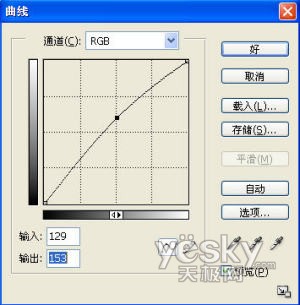
小提示:如果在混合模式中,选择的是“变暗”模式,那么图片得到又是另外一种效果。这个可以根据个人的喜好来调整模式。

“变亮”混合模式效果

“变暗”混合模式效果
新闻热点
疑难解答